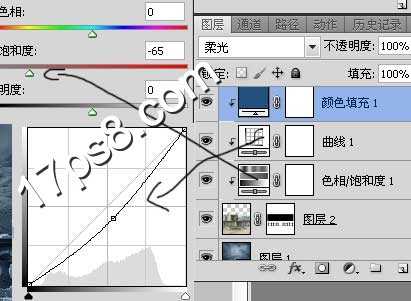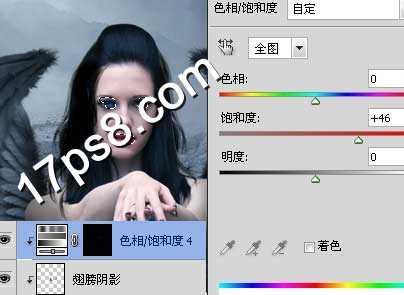首先打开背景图片,这个是已经合成好的,我们拿来直接用。
打开石凳图片。
拖入文档中,大小位置入如下。
添加蒙版把多余部分去掉,包括围栏孔洞部分。
添加3个调整层使之与背景色调一致。
效果如下。
打开美女图片,钢笔抠出。
拖入文档中,大小位置如下。
添加2个调整层协调美女色调。
导入头发素材PNG格式的,放美女右侧,之后添加曲线调整层加暗,色相/饱和度调整层改变颜色。
复制头发群组,放于美女图层底部,作为另一侧的头发。
打开翅膀素材。
复制一个对称放置。
把这2个翅膀层转为智能对象,之后新建图层,用黑色笔刷涂抹美女与翅膀接触部分,适当降低图层不透明度。
翅膀添加色阶调整层加暗,添加渐变映射调整层使颜色与周围一致。
美女底部新建图层用黑色笔刷涂抹一些阴影。
美女之上新建图层,形成剪贴蒙版,用黑色笔刷涂抹一些翅膀给身体带来的阴影。
给美女的眼睛和嘴唇增加饱和度,添加色相饱和度调整层,反相蒙版,用白色笔刷涂抹相应部分,使其它部分不受影响。
新建图层,用白色笔刷涂抹眼睛和嘴巴,使之变亮一些,图层模式叠加,适当降低不透明度。
打开恶魔雕像图片。
用钢笔抠出,放于文档左上角围栏之上。
添加曲线调整层加亮,纯色调整层改变恶魔颜色。
新建图层填充50%灰色,图层模式叠加,用加深降低工具涂抹出明暗,包括雕像。
处理其它不和谐的地方,最终效果如下,本ps教程结束,美女与野兽合成完毕。
剑,美女,野兽
免责声明:本站文章均来自网站采集或用户投稿,网站不提供任何软件下载或自行开发的软件! 如有用户或公司发现本站内容信息存在侵权行为,请邮件告知! 858582#qq.com
P70系列延期,华为新旗舰将在下月发布
3月20日消息,近期博主@数码闲聊站 透露,原定三月份发布的华为新旗舰P70系列延期发布,预计4月份上市。
而博主@定焦数码 爆料,华为的P70系列在定位上已经超过了Mate60,成为了重要的旗舰系列之一。它肩负着重返影像领域顶尖的使命。那么这次P70会带来哪些令人惊艳的创新呢?
根据目前爆料的消息来看,华为P70系列将推出三个版本,其中P70和P70 Pro采用了三角形的摄像头模组设计,而P70 Art则采用了与上一代P60 Art相似的不规则形状设计。这样的外观是否好看见仁见智,但辨识度绝对拉满。